《生化危機 4》的驚悚和刺激已經滲透到 Mac 領域,讓許多人想知道:他們的 Apple 芯片能否應對這些恐懼?讓我們通過 @MrMacRight 的測試來剖析不同 Mac 芯片的圖形和性能。
YouTuber@MrMacRight在 Apple Silicon Mac 上測試了新發布的《生化危機 4》端口以比較性能。讓我們深入了解細節並找出哪款 Mac 的性能更好。
M1 MacBook Pro
儘管其視覺效果可能不如高端同類產品那麼令人驚嘆,但 30 FPS 即使在 1080p 下也能提供可靠的性能。對於那些優先考慮穩定性而不是引人注目的圖形的人來說,它是理想的選擇。但是,如果您想將分辨率提高到 1440p 並優先考慮圖形,您仍然可以這樣做,但可能會遇到一些幀速率下降的情況。
如果您正在尋找更高的幀速率,您可能需要調整一些設置來查看哪些設置可以為您提供最佳結果。例如,您可以嘗試將 MetalFX 設置為性能並關閉 VSync。然而,如果您優先考慮圖像質量而不是幀速率,那麼保持 MetalFX 的質量即可完成任務,但您可能會偶爾遇到 FPS 下降的情況。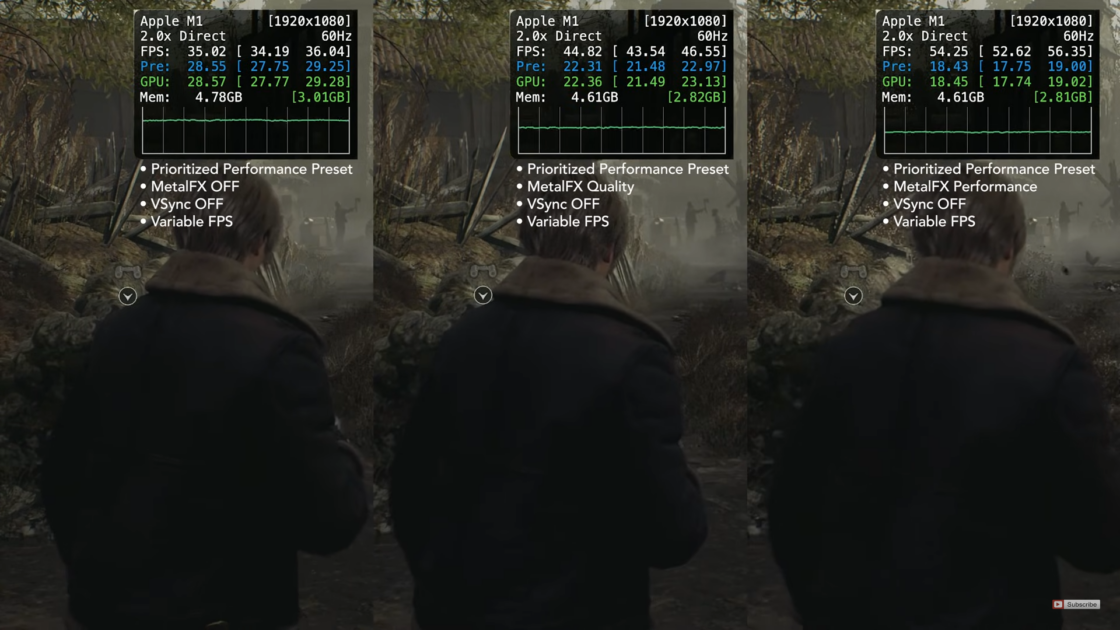
M2 Pro Mac 迷你
Mac Mini M2 Pro 在玩《生化危機 4》時表現異常出色。儘管紙面上的動力不足,但即使在極限狀態下,它也能提供令人驚訝的流暢和穩定的遊戲體驗。
儘管其幀速率可能不如頂級設備那麼高,但其出色的熱管理可確保一致且令人愉悅的遊戲體驗。在用霰彈槍消滅成群的敵人時保持冷靜對於生存至關重要。
我建議將 MetalFX 設置為 100+ FPS 的性能,或者您也可以只玩質量以獲得更好的圖像質量。
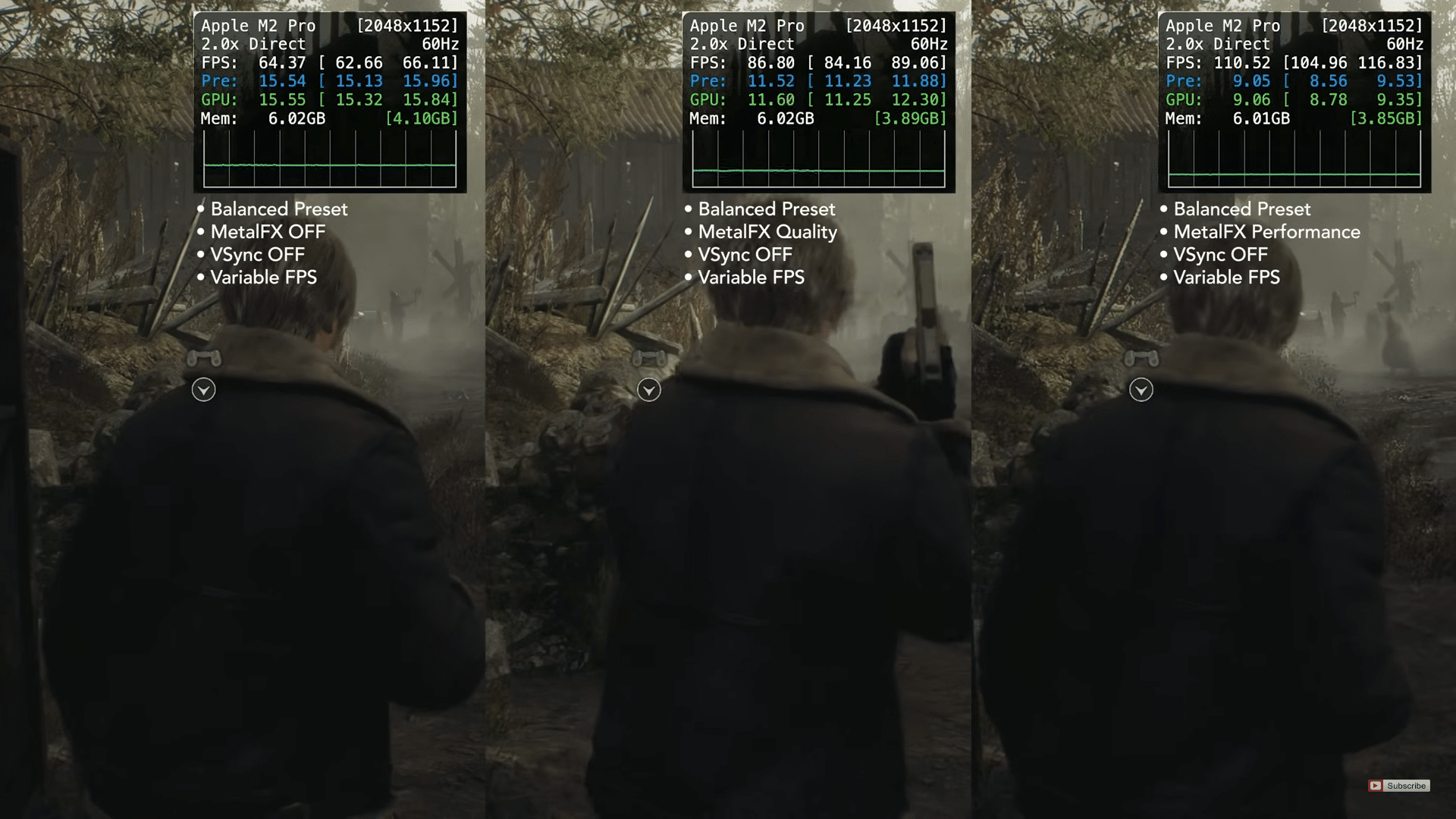
iMac M3 性能
iMac M3 配備了最新、最先進的 Apple 芯片,這使其成為玩《生化危機 4》等遊戲的完美機器。通過將圖形設置調至最大,您可以享受令人驚嘆的視覺體驗。
然而,您應該意識到,這會導致幀速率稍微降低,這可能會影響您在緊張時刻快速反應的能力,例如當您意外射殺村民珍貴的雞後從電鋸中逃跑時。
因此,在視覺保真度和流暢性能之間找到平衡非常重要,因為這有時可能是逃離克勞澤伏擊和成為他的新獎杯之間的區別。
MetalFX 設置為性能將確保鎖定 60 fps。然而,如果您想優先考慮視覺效果而不是性能,只需將 MetalFX 切換到質量模式即可。

MacBook Pro M1 與 MacBook Air M2
MacBook Pro M1 和 MacBook Air M2 均提供強大的性能,但 Pro 略勝 Air。在 1080p 的平衡設置和 MetalFX 設置為性能的情況下,Pro 的幀速率為 60 FPS,而 Air 則降至 45 FPS 左右。然而,Air 在較低分辨率下實現了自我救贖,以最低的圖形設置在 900p 下提供流暢的 60 FPS 體驗。
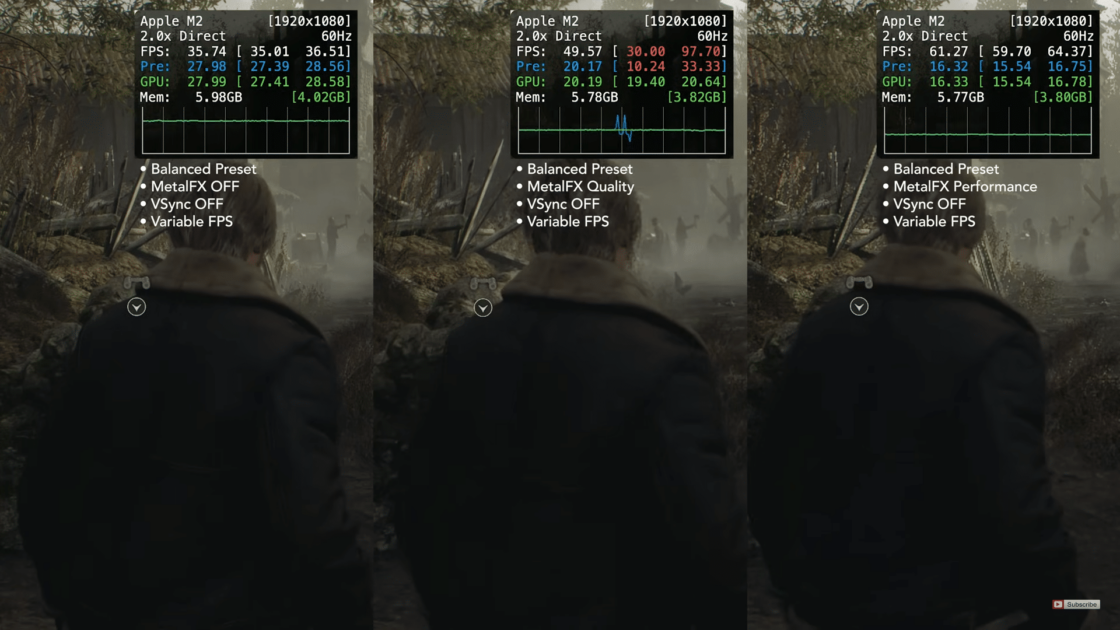
最終,這兩者之間的選擇取決於您的優先事項:便攜性和電池壽命(Air)或更好的性能(Pro)。請記住,為了移動性而犧牲視覺保真度有時可能是欣賞 Boss 戰鬥的電影般的宏偉和通過像素化反應躲避其攻擊之間的區別。
M3 最大MacBook Pro
M3 Max 在 MacBook Pro 上炫耀其矽質肌肉。對於那些追求卓越視覺效果高於一切的人來說,M3 Max 提供令人驚嘆的 4K 體驗和流暢的 90+ FPS,將 Ganado 可怕突變的每一個細節都清晰地呈現出來。
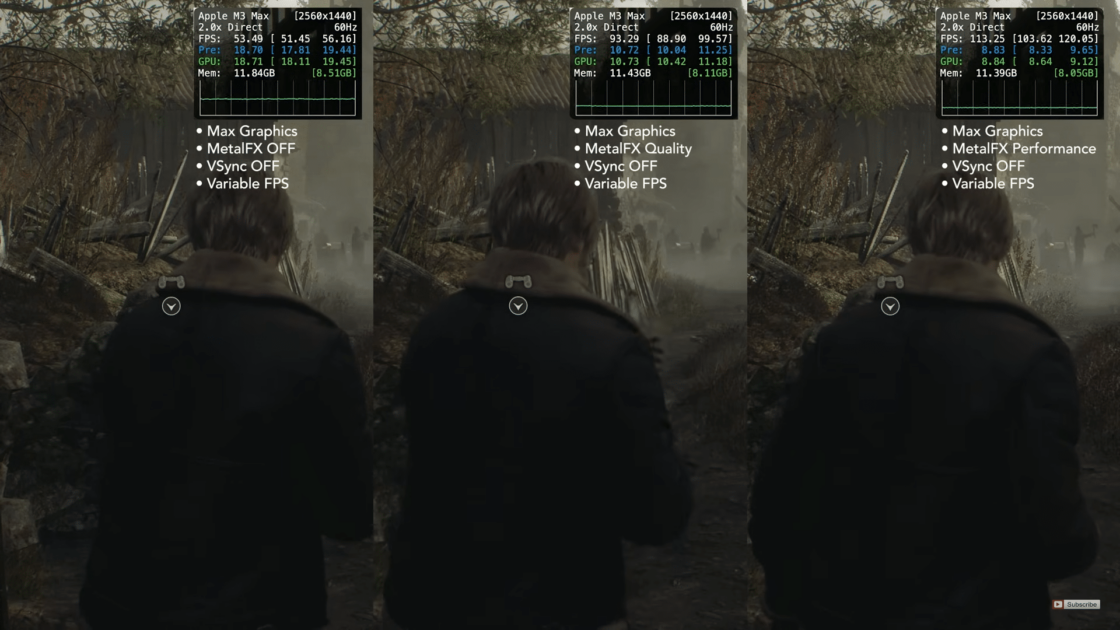
MetalFX 很重要
MetalFX 設置會對性能和視覺效果產生重大影響。將其設置為質量優先考慮細節,而性能則側重於幀速率。通過嘗試這些設置,您可以根據自己的喜好微調體驗,並與流暢的遊戲體驗保持平衡。
溫度暴躁
高溫可能是一個無聲的敵人,尤其是在與巨獸的激烈交火中。雖然所有 Mac 都能很好地處理熱量,但 M1 在長時間遊戲過程中可能會遇到一些限制,儘管不足以影響整體體驗。
Mac Mini M2 Pro 和 M3 Max MacBook Pro 在這里大放異彩,即使在數小時的殭屍爆炸後也能保持冷靜和鎮定。請記住,保持 Mac 通風良好可以區分流暢的遊戲和幀率過山車。
判決
無論您選擇哪種 Mac,《生化危機 4》都能在 Apple 芯片上提供激動人心的冒險。從基礎版 M1 穩定的遊戲體驗到 MacBook Pro M3 Max 引人注目的視覺效果,每款芯片都為老玩家和新玩家提供了獨特的體驗。只需拿起你值得信賴的刀,選擇你喜歡的設置,並準備好面對加納多部落。
閱讀更多:生化危機 4:iPhone 15 Pro 和 M1/M2 iPad 性能測試 – MrMacRight
有關完整的細分和實質細節,請查看下面 MrMacRight 的視頻。
閱讀更多:
- 《生化危機 4》重製版:你的 iPhone 15 Pro 能應付嗎?
- 生化危機 4:iPhone 15 Pro 和 M1/M2 iPad 性能測試 – MrMacRight
